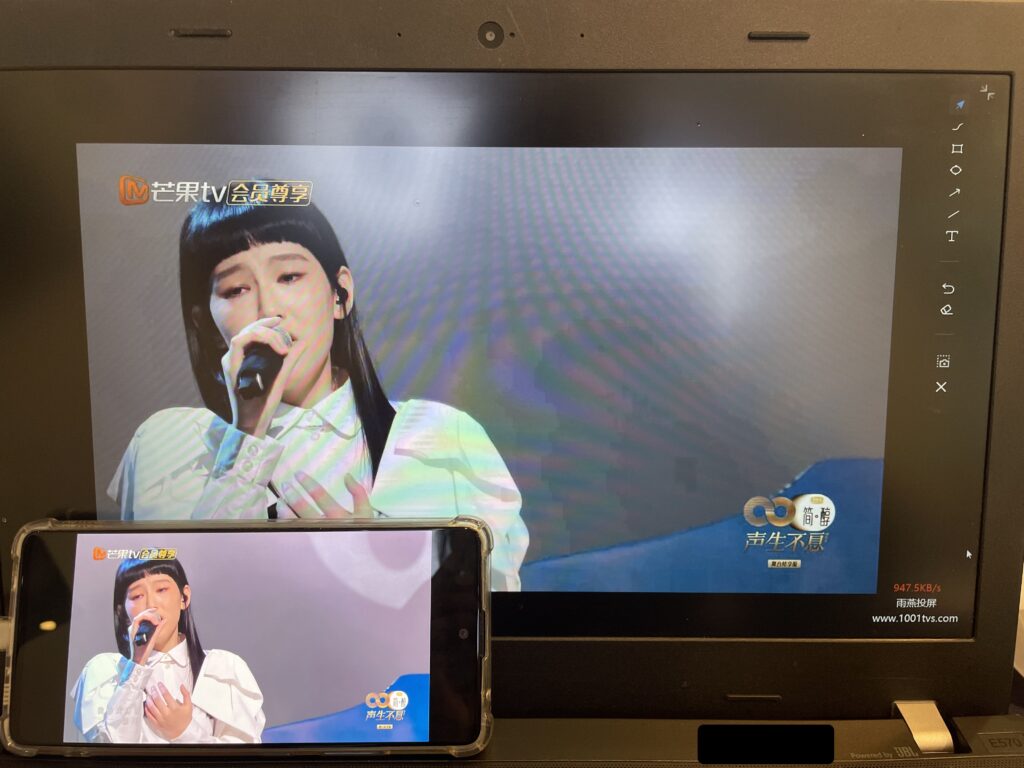安卓手机USB投屏
给大家介绍一下如何使用雨燕投屏新功能——有线投屏
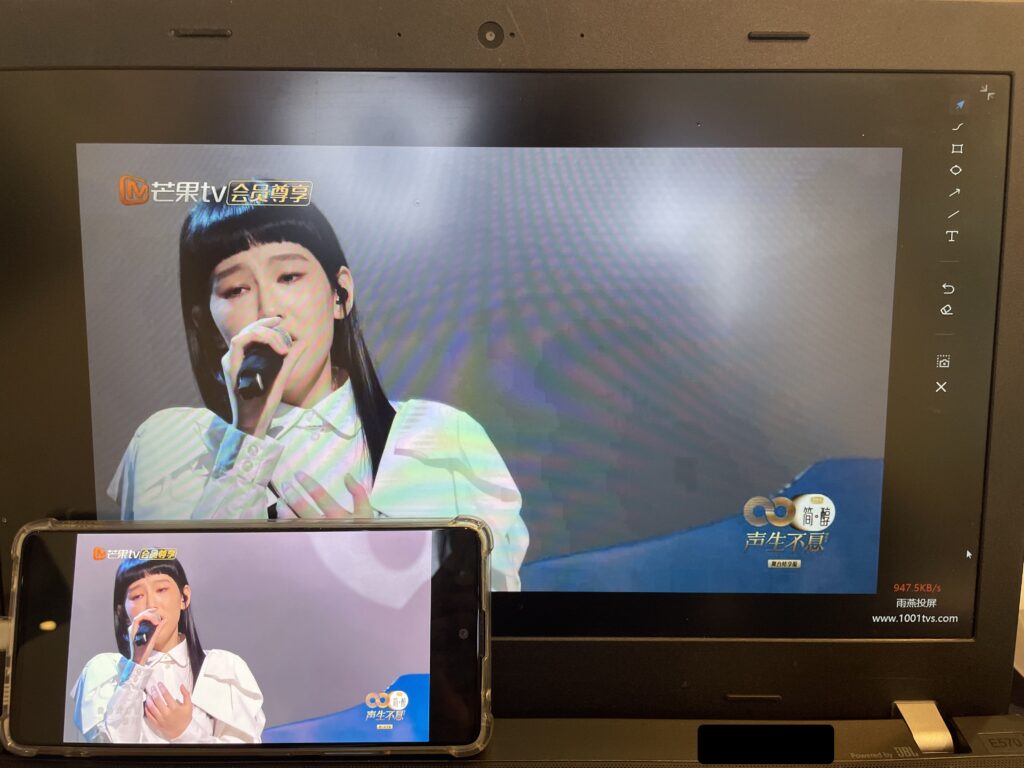
1.安卓手机启用开发者选项
在 Android 4.1 及更低版本上,开发者选项界面在默认情况下处于启用状态。在 Android 4.2 及更高版本上,您必须启用此界面。
注意:在某些设备上,开发者选项界面所在的位置或所用的名称可能有所不同。
- 在设备上,找到 build 号选项。下表显示了各种设备上版本号在“设置”中的位置:
- Google Pixel设置 > 关于手机 > build 号
- Samsung Galaxy S8 及更高版本设置 > 关于手机 > 软件信息 > 版本号
- LG G6 及更高版本设置 > 关于手机 > 软件信息 > 版本号
- HTC U11 及更高版本设置 > 关于 > 软件信息 > More > 版本号 或 设置 > 系统 > 关于手机 > 软件信息 > More > 版本号
- 一加 5T 及更高版本设置 > 关于手机 > build 号
- 连续点按版本号选项七次,直到您看到消息“
You are now a developer!”。此操作会在您手机上启用开发者选项。 - 返回上一界面,在底部可以找到开发者选项.
![]()
图 1. 设备上的开发者选项。
在开发者选项界面顶部,您可以开启或关闭这些选项,如图 1 所示。让其保持开启状态。关闭后,除了那些不需要在设备与开发计算机之间通信的选项外,大部分选项都会被停用。
在您的设备上启用 USB 调试
您需要先启用 USB 调试,以便 Android Studio 和其他 SDK 工具能够在通过 USB 连接设备时对其进行识别,然后才能使用调试程序和其他工具。
在设备的系统设置中启用 USB 调试(位于开发者选项下)。您可以在以下位置之一找到此选项,具体取决于您的 Android 版本:
- Android 9(API 级别 28)及更高版本:设置 > 系统 > 高级 > 开发者选项 > USB 调试
- Android 8.0.0(API 级别 26)和 Android 8.1.0(API 级别 27):设置 > 系统 > 开发者选项 > USB 调试
- Android 7.1(API 级别 25)及更低版本:设置 > 开发者选项 > USB 调试
以国产vivo手机为例
打开设置——系统管理

关于手机——版本信息
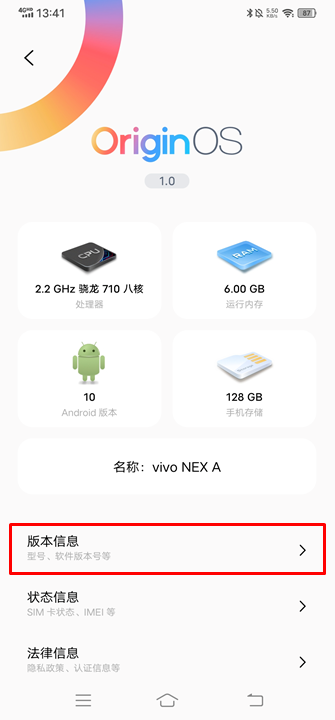
连续点击“软件版本号”,直到进入开发者模式为止
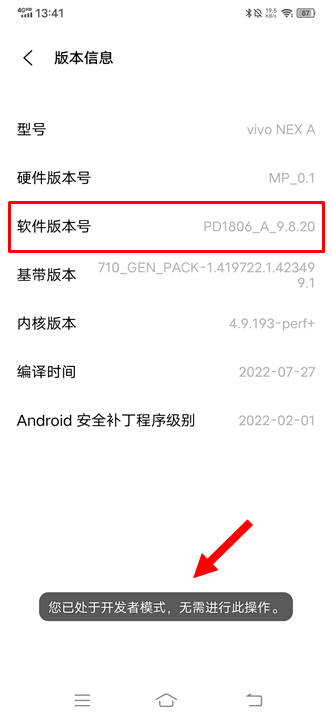
最后,返回系统管理页面,即可看到“开发者选项”,进入并开启

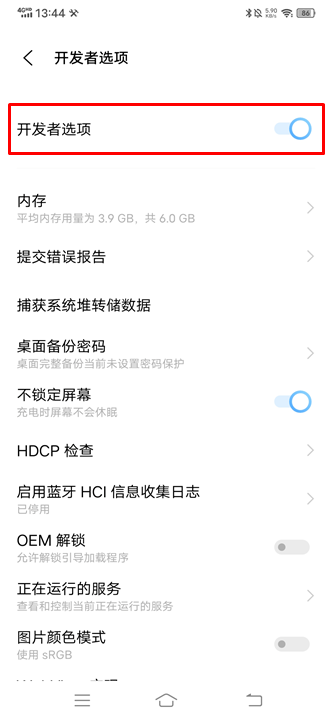
2.打开雨燕投屏
点击右上角图标,打开有线投屏功能
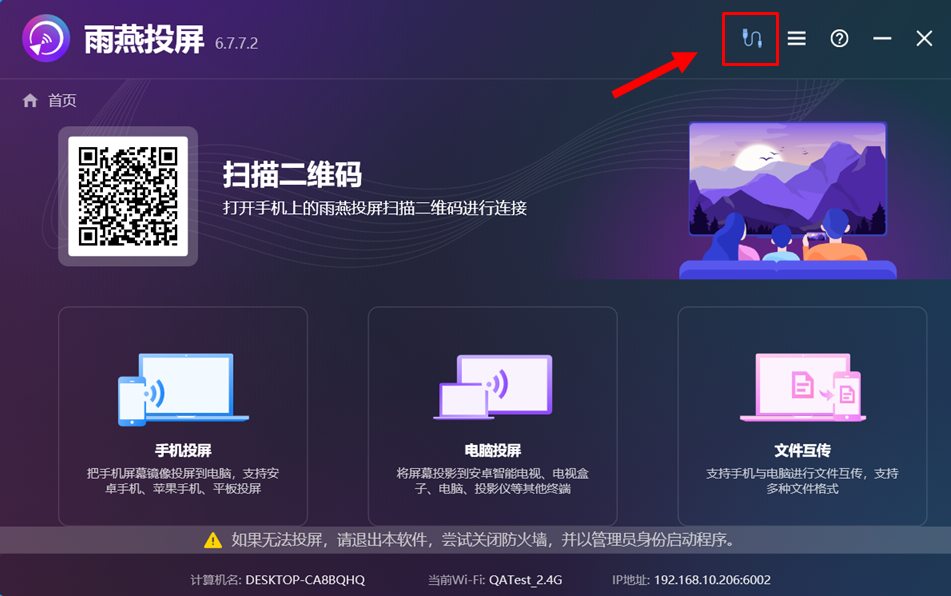
3.通过数据线把手机连接到电脑上,并保持手机解锁常亮
插上USB线之后,默认为充电模式,改为传输文件模式
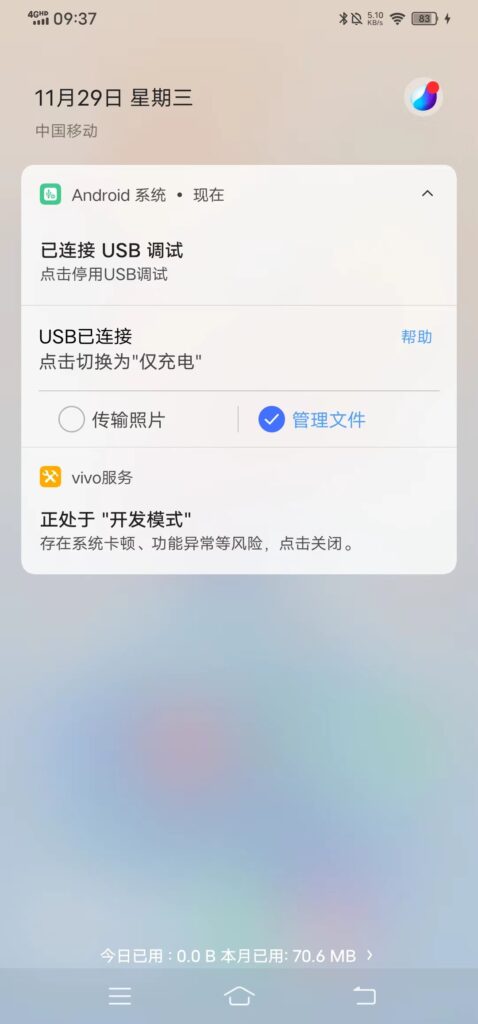
手机出现弹框,请选择“允许”
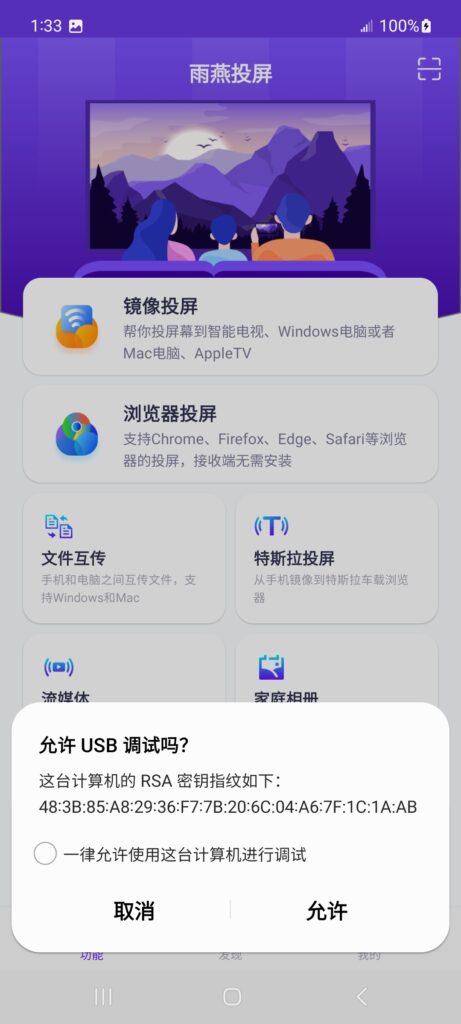
在电脑上点击“开始使用”
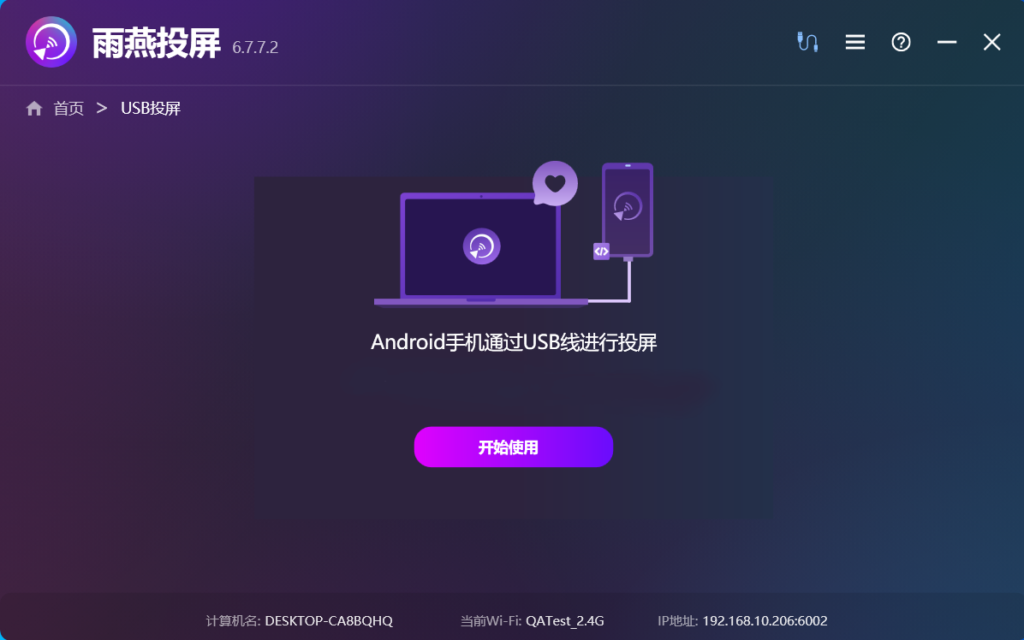
用手机上的雨燕投屏扫描电脑上的二维码
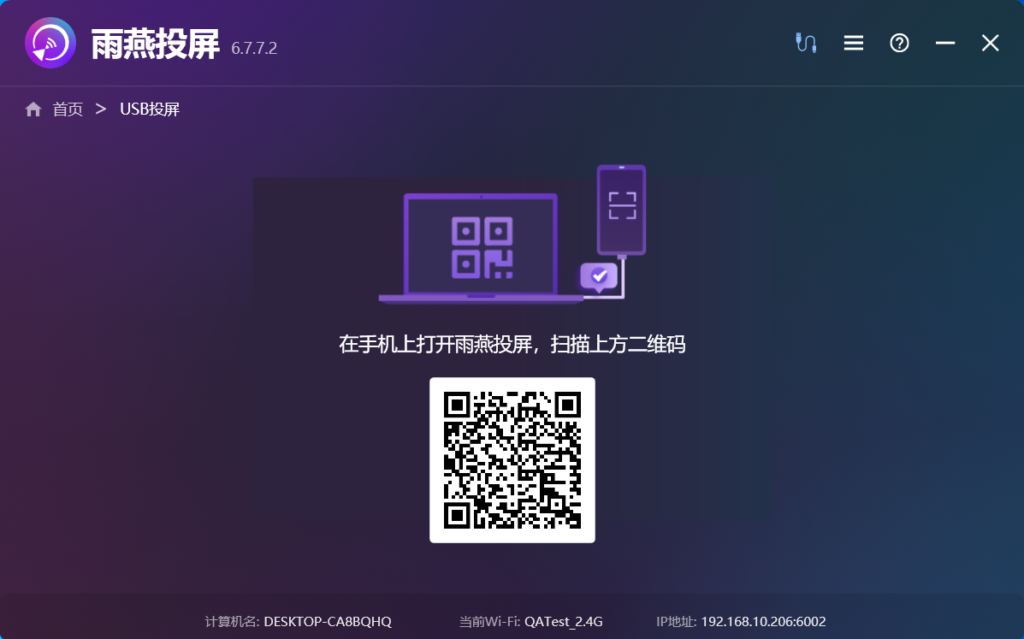
4.投屏成功
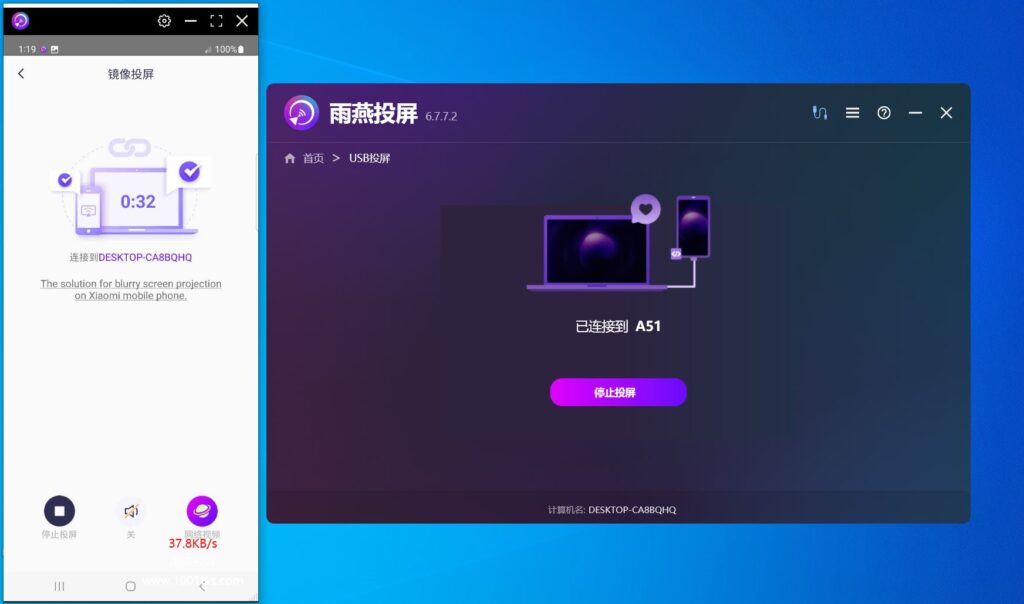
投屏画面可放大至全屏
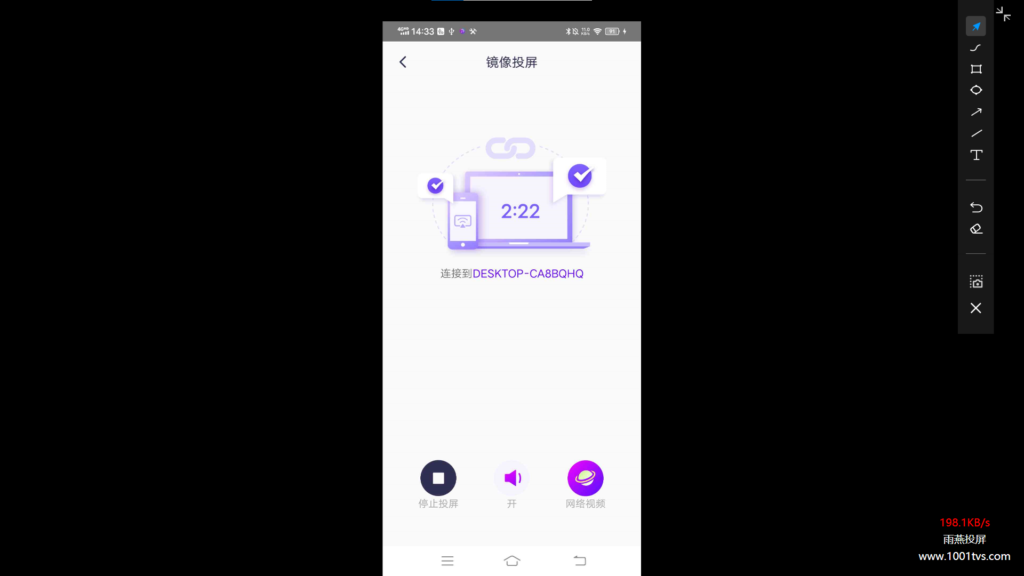
横屏竖屏轻松切换~